Si të shikoni paraprakisht dokumentin tuaj Word 2013 përpara printimit

Zbuloni se si të shikoni paraprakisht dokumentin tuaj Word 2013 përpara printimit për të shmangur surprizat e pakëndshme.
E re për Office 2011, Ribbon është si një shirit i madh dhe i trashë veglash që zë një zonë fikse të pasurisë së paluajtshme të ekranit. Ky përsëritje i parë i Ribbon në Office 2011 ofron aftësi të kufizuara personalizimi. Mund ta personalizoni Shiritin duke klikuar rrotën në skajin e djathtë të Shiritit. Shiriti nuk i përgjigjet XML, VBA ose personalizimeve të tjera programatike.

Kur zgjidhni Preferencat e Shiritit nga menyja, hapet dialogu i Shiritit. Një mënyrë tjetër për të hyrë në të njëjtin dialog është përmes [Emri i aplikacionit] → Preferencat; pastaj klikoni butonin Ribbon.
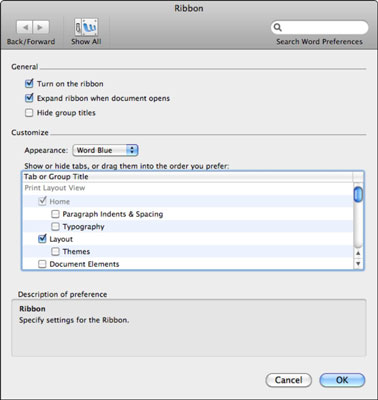
Dialogu Ribbon ka opsionet e mëposhtme:
Aktivizoni Shiritin: Kur zgjidhni, Shiriti është aktiv dhe ky është cilësimi i paracaktuar. Për të çaktivizuar Shiritin, anuloni këtë cilësim.
Zgjero shiritin kur hapet dokumenti: Kur zgjidhet, i gjithë Shiriti është i dukshëm kur hapet një skedar. Kur çaktivizohet, vetëm skedat Ribbon shfaqen kur hapet një dokument. Nëse zgjidhni këtë opsion dhe më pas dëshironi të shihni të gjithë Shiritin e zgjeruar, thjesht klikoni ndonjë nga skedat e Shiritit të dukshëm.
Fshih titujt e grupeve: Kjo çaktivizon shfaqjen e emrave të grupeve në skedat Ribbon, gjë që mund t'ju japë pak më shumë cilësi të ekranit.
Pamja: Zgjidhni midis temës së aplikacionit ose grafitit. Tema e aplikacionit është e ndryshme për çdo aplikacion Office 2011. Në Word 2011, quhet Word Blue.
Shfaq ose fshih skedat, ose tërhiq ato në renditjen që preferon: Zgjidhni ose anuloni skedat dhe grupet. Zvarritni artikujt në këtë kuti për të rirenditur Shiritin.
Përshkrimi: Ndërsa lëvizni miun mbi butonat e komandës dhe kontrollet, një përshkrim shfaqet në mënyrë dinamike në panel.
Përveç përdorimit të preferencave të Shiritit, mund të zgjidhni opsionin Customize Ribbon Tab Order nga menyja që shfaqet. Ky opsion ndryshon përkohësisht pamjen e skedave dhe ju lejon të tërhiqni skedat Ribbon për të ndryshuar renditjen e tyre. Klikoni butonin U krye kur të keni mbaruar me riorganizimin e skedave. Nëse keni bërë ndryshime që nuk ju pëlqejnë, klikoni butonin Reset për të vendosur rendin e skedave si parazgjedhje.

Zbuloni se si të shikoni paraprakisht dokumentin tuaj Word 2013 përpara printimit për të shmangur surprizat e pakëndshme.
Mëso si të krijoni lista të numëruara automatikisht në Word 2007 duke përdorur butonat List dhe Numërimi në Ribbon. Ndihmoni veten të organizoni informacionin tuaj më mirë.
Mësoni se si të krijoni një tabelë në PowerPoint 2007 me hapa të thjeshtë. Tabelat janë ideale për organizimin e informacionit në mënyrë vizuale.
Mësoni si të dërgoni me email një prezantim në PowerPoint 2007 lehtësisht nëpërmjet këtyre hapave të thjeshtë. Ndani prezantimet me kolegët tuaj në pak minuta.
Ndonjëherë ju nevojitet Outlook 2013 për t'ju kujtuar datat e rëndësishme ose aktivitetet vijuese. Ju mund të përdorni flamuj, për shembull, për t'ju kujtuar të telefononi dikë javën e ardhshme. Mënyra më e mirë për të ndihmuar veten të mbani mend është të shënoni emrin e atij personi në listën e Kontakteve. Një kujtesë do të shfaqet në kalendarin tuaj. Kontaktet nuk janë […]
Çdo aspekt i paraqitjes së një tabele mund të formatohet në Word në Office 2011 për Mac. Ju mund të aplikoni stile që bashkojnë qelizat së bashku për të formuar qeliza më të mëdha, për t'i shkrirë ato, për të ndryshuar ngjyrat e kufirit, për të krijuar hije të qelizave dhe më shumë. Zbatimi i një stili tabele nga Office 2011 për Mac Ribbon Skeda Tabelat e Ribbon […]
Kur përdorni Word në Office 2011 për Mac, mund të aplikoni stilet e tabelave për të ndryshuar pamjen e qelizave. Nëse nuk mund të gjeni një ekzistues që plotëson nevojat tuaja, mund të krijoni stile të reja tabele nga dialogu Style. Merrni këto hapa: Në Word 2011 për Mac, zgjidhni Format→Style. Hapet dialogu Stil. Kliko […]
Kur përdorni Office 2011 për Mac, së shpejti do të zbuloni se Word 2011 mund të hapë faqet e internetit që keni ruajtur nga shfletuesi juaj i uebit. Nëse një faqe interneti përmban një tabelë HTML (HyperText Markup Language), ju mund të përdorni veçoritë e Tabela të Word-it. Mund ta keni më të lehtë të kopjoni vetëm pjesën e tabelës së faqes në internet […]
Edhe pse në të vërtetë nuk mund të krijoni temat tuaja nga e para, Word 2007 ofron shumë tema të integruara që mund t'i modifikoni për t'iu përshtatur nevojave tuaja. Një gamë e gjerë temash ju mundëson të përzieni dhe përputhni fontet, ngjyrat dhe efektet e formatimit të ndryshëm për të krijuar personalizimin tuaj.
Ju mund të modifikoni një temë të integruar ose të personalizuar në Word 2007 për t'iu përshtatur nevojave tuaja. Mund të përzieni dhe përputhni shkronja, ngjyra dhe efekte të ndryshme për të krijuar pamjen që dëshironi.






